如何設置電腦待機不斷網的詳細方法
 2019/07/09
2019/07/09
 616
616
大家在使用電腦的時候,可能會出現這種情況,我們在網絡上下載文件時,如果電腦長時間不操作的話,就會進入待機狀況,導致系統自動斷開網絡而下載失敗。這給很多用戶都造成了困擾,那么有什么辦法可以保證電腦在待機狀態下不會斷網呢?接下來黑鯊小編就為大家帶來如何設置電腦待機不斷網的詳細方法,看完你就明白啦!
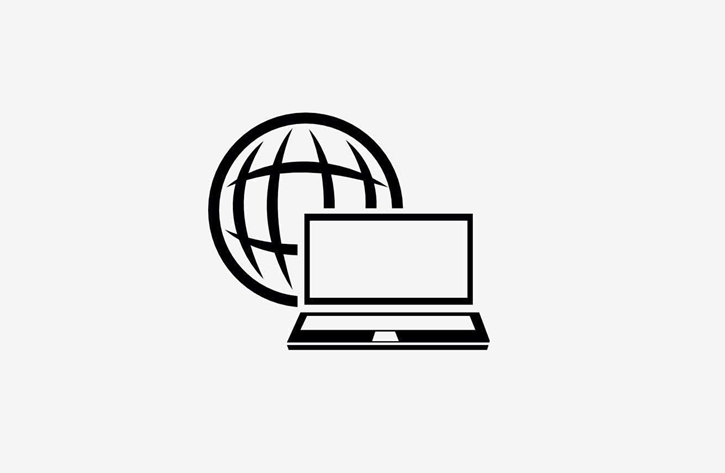
1、點擊桌面左下角開始菜單圖標,接著點擊“運行”;

2、在運行窗口輸入“regedit.exe”,然后點擊“確定”;
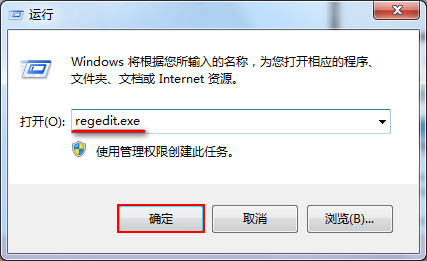
3、打開注冊表編輯器后,依次展開:HKEY_LOCAL_MACHINE\SYSTEM\CurrentControlSet\Control\SessionManager\Power,緊接著在窗口空白處單擊鼠標右鍵,選擇新建“DWORD32位”的值;
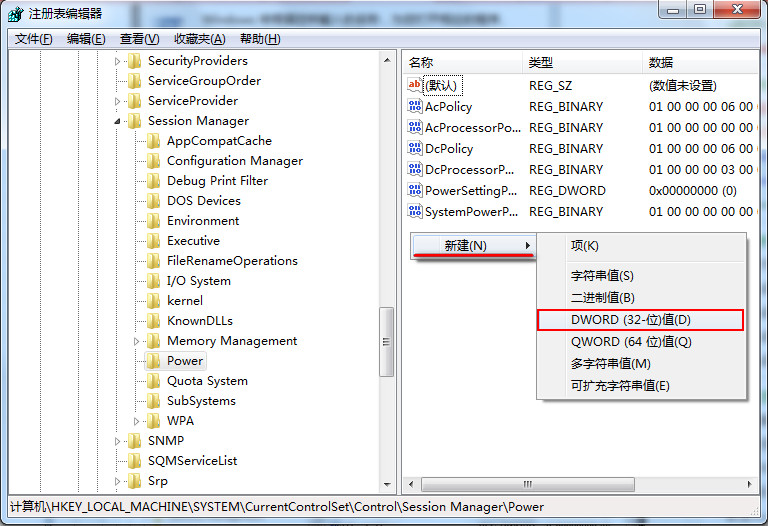
4、將新值重命名成“AwayModeEnabled”,雙擊這個鍵值,將彈出窗口的數值數據填“1”以及基數選擇“十六進制”,然后點擊“確定”。
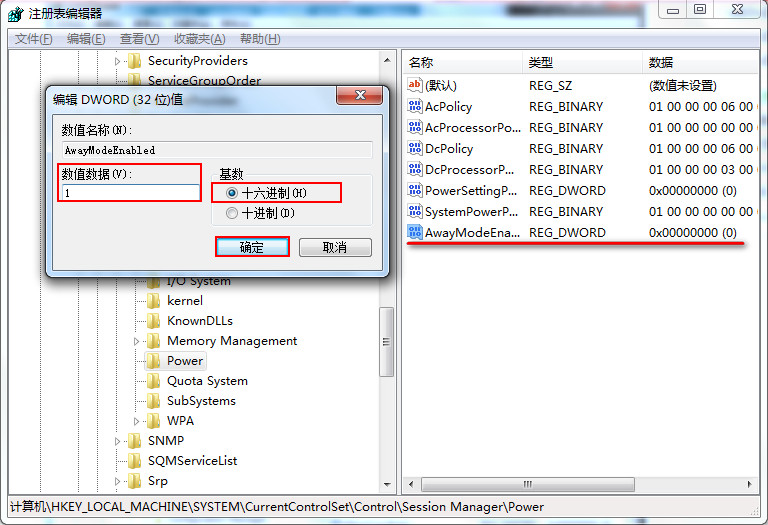
好了,以上就是小編為大家帶來的關于如何設置電腦待機不斷網的詳細方法。你們都學會了嗎?如果你也需要電腦在待機狀態下保持網絡連接,那么不妨參考小編上述教程中提供的方法進行操作,就能輕松實現啦!若你也覺得小編的教程實用的話,不妨將它分享給周圍的小伙伴哦~
上一篇: 電腦如何用批處理快速清理Cookie 下一篇: Windows10系統重裝教程,宏基es1-433g 一鍵重裝win10步驟
